限制到/從特定 IP 位址的傳送/接收
選擇 [拒絕] 或 [允許] 到/從本產品傳送/接收的資訊。您可個別指定要 [拒絕] 和 [允許] 的例外 IP 位址。
使用遠端使用者介面指定 IP 位址。您只能從控制面板選擇啟用或停用此功能。
|
注意
|
||||||||||
設定 IPv4 位址
|
||||||||||
設定 IPv6 位址
|
從遠端使用者介面註冊
1
啟動遠端使用者介面,並以系統管理員模式登入。
2
按一下 [設定/註冊]。
3
按一下 [安全設定] -> [IP位址篩選器]。
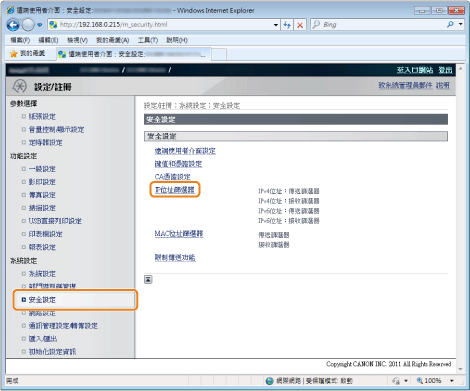
4
按一下您要指定的篩選器之 [編輯]。
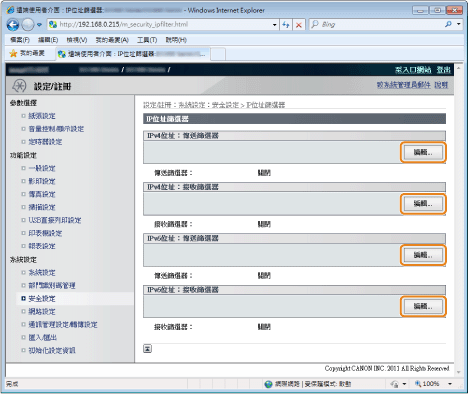
5
設定篩選器。
|
(1)
|
選擇 [使用篩選器] 核取方塊。
|
|
(2)
|
選擇 [拒絕] 或 [允許] 核取方塊。
|
用於 IPv4 位址
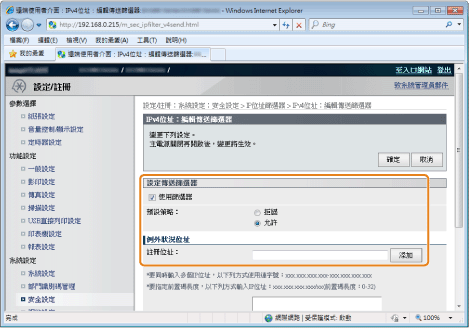
用於 IPv6 位址
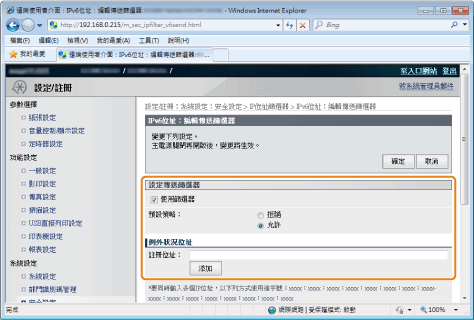
|
[拒絕]
|
僅允許 [例外狀況位址] 中指定位址的電腦存取。
|
|
[允許]
|
拒絕 [例外狀況位址] 中指定位址的電腦存取。
|
6
指定 IP 位址。
指定 IPv4 位址:
|
(1)
|
輸入要除外的 IP 位址。
|
|
(2)
|
按一下 [添加]。
|
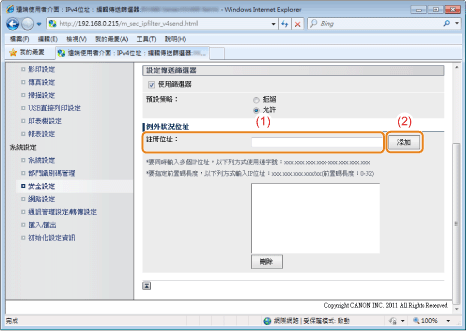
請參閱下表以輸入 IPv4 位址。
|
輸入方式
|
|
|
單位址
|
以句點分隔數字,輸入 IP 位址。
例如:「192.168.0.10」
|
|
多位址
|
在位址間加上連字號,依序輸入多重位址。
這會指定要除外的 IP 位址範圍。 例如:「192.168.0.10-192.168.0.20」
|
|
前置碼位址
|
在 [前置碼位址] 後加上斜線,並在斜線後加上 [前置碼長度],以指定 IPv4 位址前置碼。
這樣會指定要除外的前置碼。 例如:「192.168.0.10/24」
|
指定 IPv6 位址:
|
(1)
|
輸入要除外的 IP 位址。
|
|
(2)
|
按一下 [添加]。
|
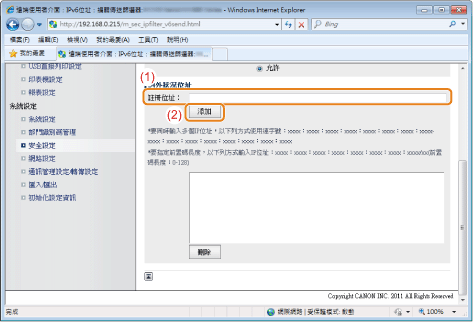
請參閱下表以輸入 IPv6 位址。
|
輸入方式
|
|
|
單位址
|
以冒號分隔群組,輸入 IP 位址。
例如,「fe80::10」
|
|
多位址
|
在位址間加上連字號,依序輸入多重位址。
這會指定要除外的 IP 位址範圍。 例如,「fe80::10-fe80::20」
|
|
前置碼位址
|
在 [前置碼位址] 後加上斜線,並在斜線後加上 [前置碼長度],以指定 IPv6 位址前置碼。
這樣會指定要除外的前置碼。 例如,「fe80::10/64」
|
|
注意
|
||||
刪除已註冊的 IP 位址
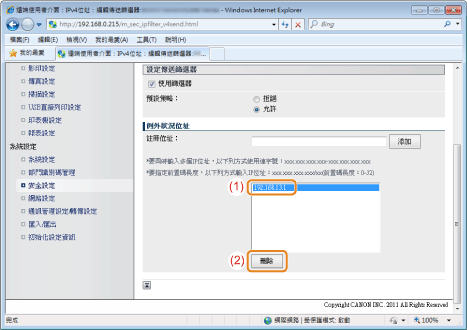 |
7
按一下[確定]。
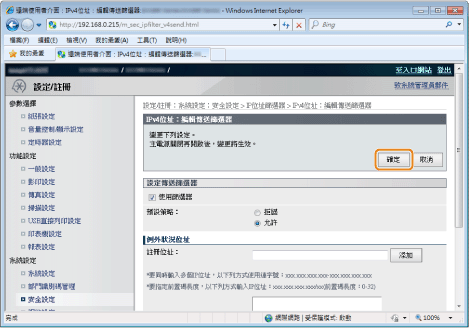
8
重新啟動本機。
必須重新啟動本機,設定才會生效。
關閉本機,等待至少 10 秒,然後再開啟電源。
關閉本機,等待至少 10 秒,然後再開啟電源。
從控制面板註冊
|
須知
|
設定完成時請重新啟動本機以讓設定生效。
|
1
按 [ ](功能表)。
](功能表)。
 ](功能表)。
](功能表)。2
使用 [ ] 或 [
] 或 [ ] 選擇 <系統設定>,並按 [OK]。
] 選擇 <系統設定>,並按 [OK]。
 ] 或 [
] 或 [ ] 選擇 <系統設定>,並按 [OK]。
] 選擇 <系統設定>,並按 [OK]。
已指定系統管理員識別碼和系統管理員 PIN 時
使用數字鍵輸入識別碼和數字,再按 [ ](登入/登出)。
](登入/登出)。
 ](登入/登出)。
](登入/登出)。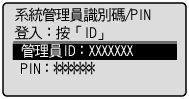
3
使用 [ ] 或 [
] 或 [ ] 選擇 <安全設定>,並按 [OK]。
] 選擇 <安全設定>,並按 [OK]。
 ] 或 [
] 或 [ ] 選擇 <安全設定>,並按 [OK]。
] 選擇 <安全設定>,並按 [OK]。
4
使用 [ ] 或 [
] 或 [ ] 選擇 <IPv4位址篩選器> 或 <IPv6位址篩選器>,並按 [OK]。
] 選擇 <IPv4位址篩選器> 或 <IPv6位址篩選器>,並按 [OK]。
 ] 或 [
] 或 [ ] 選擇 <IPv4位址篩選器> 或 <IPv6位址篩選器>,並按 [OK]。
] 選擇 <IPv4位址篩選器> 或 <IPv6位址篩選器>,並按 [OK]。
5
使用 [ ] 或 [
] 或 [ ] 選擇 <傳送篩選器> 或 <接收篩選器>,並按 [OK]。
] 選擇 <傳送篩選器> 或 <接收篩選器>,並按 [OK]。
 ] 或 [
] 或 [ ] 選擇 <傳送篩選器> 或 <接收篩選器>,並按 [OK]。
] 選擇 <傳送篩選器> 或 <接收篩選器>,並按 [OK]。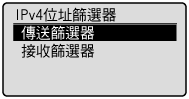
6
使用 [ ] 或 [
] 或 [ ] 選擇 <關閉> 或 <開啟>,並按 [OK]。
] 選擇 <關閉> 或 <開啟>,並按 [OK]。
 ] 或 [
] 或 [ ] 選擇 <關閉> 或 <開啟>,並按 [OK]。
] 選擇 <關閉> 或 <開啟>,並按 [OK]。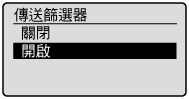
|
<關閉>
|
無法使用 IP 位址篩選器。
|
|
<開啟>
|
可以使用 IP 位址篩選器。
|
按 [ ](功能表)關閉功能表畫面。
](功能表)關閉功能表畫面。
 ](功能表)關閉功能表畫面。
](功能表)關閉功能表畫面。8
重新啟動本機。
必須重新啟動本機,設定才會生效。
關閉本機,等待至少 10 秒,然後再開啟電源。
關閉本機,等待至少 10 秒,然後再開啟電源。
